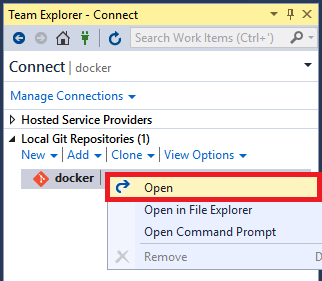как открыть код в visual studio 2019
Разработка кода в Visual Studio без использования проектов и решений
Вы можете открыть код практически из любого типа проекта на основе каталога без необходимости в решении или файле проекта. Это значит, что вы можете, например, клонировать репозиторий GitHub, сразу открыть его в Visual Studio и начать разработку, не создавая решение или проект. Если потребуется, вы можете указать настраиваемые задачи сборки и параметры запуска, используя простые файлы JSON.
Когда вы открываете в Visual Studio файлы кода, в обозревателе решений отображаются все имеющиеся в папке файлы. Щелкните любой из них, чтобы приступить к изменению. В фоновом режиме Visual Studio индексирует файлы для поддержки функций навигации, рефакторинга и IntelliSense. Когда вы изменяете, создаете и удаляете файлы, Visual Studio автоматически отслеживает эти изменения и постоянно обновляет индекс IntelliSense. Код отображается с цветной маркировкой синтаксиса, и в большинстве случаев поддерживается базовое завершение операторов IntelliSense.
Открытие любого кода
Ниже представлены способы открытия кода в Visual Studio:
В строке меню Visual Studio выберите Файл > Открыть > Папка и перейдите в расположение кода.
В контекстном меню папки с кодом выберите команду Открыть в Visual Studio.
На начальной странице Visual Studio щелкните ссылку Открыть папку.
Не все разновидности кода можно открыть с помощью ссылки Открыть папку на начальной странице Visual Studio. Например, если файл с кодом был сохранен как часть решения — то есть в файле SLN — необходимо использовать один из других указанных здесь способов, чтобы открыть код.
Выберите ссылку Открыть папку в начальном окне.
Не все разновидности кода можно открыть с помощью ссылки Открыть папку в начальном окне Visual Studio. Например, если файл с кодом был сохранен как часть решения — то есть в файле SLN — необходимо использовать один из других указанных здесь способов, чтобы открыть код.
Если вы предпочитаете работать с клавиатурой, нажмите клавиши Ctrl+Shift+Alt+O в Visual Studio.
Откройте код из клонированного репозитория GitHub.
Открытие кода из клонированного репозитория GitHub
В примере ниже объясняется, как клонировать репозиторий GitHub, а затем открыть содержащийся в нем код в Visual Studio. Для этого необходимо иметь учетную запись GitHub и установленный в системе Git для Windows. Дополнительные сведения см. в статье Signing up for a new GitHub account (Регистрация учетной записи GitHub), а также на странице Git для Windows.
Перейдите в репозиторий, который нужно клонировать, на сайте GitHub.
Нажмите кнопку Clone or Download (Клонировать или скачать), а затем в раскрывающемся меню выберите Copy to Clipboard (Копировать в буфер обмена), чтобы копировать защищенный URL-адрес для репозитория GitHub.
Чтобы открыть Team Explorer, в Visual Studio выберите вкладку Team Explorer. Если эта вкладка не отображается, откройте ее, выбрав Вид > Team Explorer.
В Team Explorer выберите команду Клонировать, которая располагается в разделе Локальные репозитории Git, а затем вставьте URL-адрес страницы GitHub в текстовое поле.
Нажмите кнопку Клонировать, чтобы клонировать файлы проекта в локальный репозиторий Git. Этот процесс может занять несколько минут в зависимости от размера репозитория.
После клонирования репозитория в систему выберите в Team Explorer команду Открыть в контекстном меню клонированного репозитория.
Чтобы просмотреть файлы в обозревателе решений, выберите команду Показать представление папки.
Теперь вы можете просмотреть папки и файлы в клонированном репозитории, а также просмотреть код и выполнить поиск по нему в редакторе кода Visual Studio, где доступна цветовая маркировка синтаксиса и другие возможности.
Выполнение и отладка кода
В Visual Studio отладку кода можно выполнять без проекта или решения. Чтобы запустить отладку для некоторых языков, вам потребуется указать в базе кода допустимый файл запуска, например скрипт, исполняемый файл или проект. В раскрывающемся списке рядом с кнопкой запуска на панели инструментов перечислены все элементы автозагрузки, обнаруженные Visual Studio, а также дополнительно указанные вами. Visual Studio выполнит этот код перед тем, как запускать отладку.
Настройка Visual Studio для выполнения кода будет разной для разных типов кода и используемых средств сборки.
Базы кода на основе MSBuild
Базы кода на основе MSBuild могут иметь несколько конфигураций сборки, и все они перечисляются в раскрывающемся списке кнопки запуска. Выберите файл, который нужно использовать в качестве автозапускаемого элемента, и нажмите кнопку Запустить, чтобы начать отладку.
Базы кода на основе пользовательских средств сборки
Если для вашей базы кода применяются пользовательские средства сборки, нужно указать в Visual Studio правила сборки кода с помощью задач сборки, которые определяются в файле JSON. Дополнительные сведения см. в статье Настройка задач сборки и отладки для режима разработки «Открытая папка».
Базы кода с кодом Python или JavaScript
Если база кода содержит код на Python или JavaScript, вам не нужно настраивать файлы JSON, но нужно установить соответствующие рабочие нагрузки. Также следует настроить скрипт запуска:
Установите рабочую нагрузку Разработка Node.js или Разработка на Python. Для этого последовательно выберите Средства > Получить средства и компоненты или закройте Visual Studio и запустите Visual Studio Installer.
В обозревателе решений щелкните правой кнопкой мыши файл JavaScript или Python и в контекстном меню выберите команду Назначить автозапускаемым элементом.
Нажмите кнопку Запустить, чтобы начать отладку.
Базы кода с кодом C++
Сведения о том, как открыть код C++ в Visual Studio без создания решений или проектов, вы найдете в статье Open Folder projects for C++ (Проекты «Открыть папку» для C++).
Базы кода, содержащие проект Visual Studio
Если папка с кодом содержит проект Visual Studio, вы можете назначить этот проект в качестве автозапускаемого элемента.
Текст кнопки запуска изменится на имя проекта, назначенного автозапускаемым элементом.
Краткое руководство. Создание консольного приложения на C# в Visual Studio
Изучение этого ознакомительного руководства по возможностям интегрированной среды разработки Visual Studio (IDE) займет 5–10 минут. В его рамках вы создадите простое приложение на C#, выполняющееся в консоли.
Установите Visual Studio бесплатно со страницы скачиваемых материалов Visual Studio, если еще не сделали этого.
Установите Visual Studio бесплатно со страницы скачиваемых материалов Visual Studio, если еще не сделали этого.
Создание проекта
Сначала вы создадите проект приложения на C#. Для этого типа проекта уже имеются все нужные файлы шаблонов, что избавляет вас от лишней работы.
Откройте Visual Studio 2017.
В верхней строке меню последовательно выберите Файл > Создать > Проект.
Если шаблона проекта Console App (.NET Core) (Консольное приложение (.NET Core)) нет, выберите ссылку Открыть Visual Studio Installer в левой области диалогового окна Новый проект.
Запустите Visual Studio.
На начальном экране выберите Создать проект.
В поле поиска окна Создание проекта введите консоль. Затем выберите C# в списке языков и Windows в списке платформ.
Применив фильтры языка и платформы, выберите шаблон Консольное приложение (.NET Core) и нажмите кнопку Далее.
Если шаблон Консольное приложение (.NET Core) отсутствует, его можно установить из окна Создание проекта. В сообщении Не нашли то, что искали? выберите ссылку Установка других средств и компонентов.
Затем нажмите кнопку Изменить в Visual Studio Installer. Вам может быть предложено сохранить результаты работы; в таком случае сделайте это. Выберите Продолжить, чтобы установить рабочую нагрузку. После этого вернитесь к шагу 2 в процедуре Создание проекта.
В поле Имя проекта окна Настроить новый проект введите HelloWorld. Затем нажмите Создать.
Новый проект открывается в Visual Studio.
Запустите Visual Studio.
На начальном экране выберите Создать проект.
В поле поиска окна Создание проекта введите консоль. Затем выберите C# в списке языков и Windows в списке платформ.
Применив фильтры языка и платформы, выберите шаблон Консольное приложение и нажмите кнопку Далее.
В сообщении Не нашли то, что искали? выберите ссылку Установка других средств и компонентов, чтобы запустить Visual Studio Installer.
В установщике Visual Studio:
Нажмите кнопку Изменить. Вам может быть предложено сохранить результаты работы; в таком случае сделайте это.
Выберите Продолжить, чтобы установить рабочую нагрузку.
Вернитесь к шагу 2 в процедуре Создание проекта.
В поле Имя проекта окна Настроить новый проект введите HelloWorld. Теперь щелкните Далее.
Новый проект открывается в Visual Studio.
Создание приложения
Когда вы выберете шаблон проекта на C# и зададите имя проекта, Visual Studio создаст простое приложение «Hello World».
Visual Studio включает код по умолчанию «Hello World» в проект.
Visual Studio включает код по умолчанию «Hello World» в проект. Чтобы просмотреть его в редакторе, выберите файл кода Program.cs в окне Обозревателя решений, которое обычно находится в правой части Visual Studio.
(Для этого Visual Studio вызывает метод WriteLine для отображения строкового литерала «Hello World!» в окне консоли.)
Если нажать клавишу F5, программа запустится в режиме отладки. Но окно консоли отображается на короткое время, перед тем как закрыться.
(Это происходит потому, что метод Main завершается после выполнения его единственного оператора, после чего завершается работа приложения.)
Один оператор кода вызывает метод WriteLine для отображения строкового литерала «Hello World!» в окне консоли.
Единственная строка кода в редакторе — оператор верхнего уровня C#. Это упрощение стандартного метода Main.
Добавление кода
Добавим код для приостановки работы приложения, чтобы окно консоли не закрывалось, пока вы не нажмете клавишу ВВОД.
Добавьте следующий код сразу после вызова метода WriteLine:
Убедитесь, что он выглядит в редакторе кода следующим образом:
Добавим код для приостановки работы приложения, чтобы метод main не завершал работу, пока вы не нажмете клавишу ВВОД.
Добавьте следующий код сразу после вызова метода WriteLine:
Убедитесь, что он выглядит в редакторе кода следующим образом:
Выполнение приложения
Нажмите кнопку HelloWorld на панели инструментов, чтобы запустить приложение в режиме отладки. Или нажмите клавишу F5.
Просмотрите результат в окне консоли.
Нажмите кнопку HelloWorld на панели инструментов, чтобы запустить приложение в режиме отладки. (Или нажмите клавишу F5.)
Просмотрите результат в окне консоли.
Закрытие приложения
Нажмите клавишу ВВОД, чтобы закрыть окно консоли.
Закройте область вывода в Visual Studio.
Закройте Visual Studio.
Закройте область вывода в Visual Studio.
Закройте Visual Studio.
Дальнейшие действия
Поздравляем с завершением этого краткого руководства! Надеемся, что вы узнали кое-что новое о C# и интегрированной среде разработки Visual Studio. Дополнительные сведения см. по представленной ниже ссылке.
Просмотр структуры кода с помощью разных окон инструментов
Вы также можете просматривать типы и элементы в проекте, искать символы, просматривать иерархию вызовов метода, искать ссылки на символы и выполнять другие действия, не переключаясь между несколькими окнами инструментов, с помощью обозревателя решений.
Работая в редакторе Visual Studio Enterprise, вы с помощью карт кода можете визуализировать структуру кода и его зависимости по всему решению. Дополнительные сведения см. в статье Сопоставление зависимостей с картами кода.
Представление классов (Visual Basic, C#, C++)
Окно Представление классов отображается в интерфейсе обозревателя решений, а также как отдельное окно. В окне Представление классов отображаются элементы приложения. В верхней области отображаются пространства имен, типы, интерфейсы, перечисления и классы, а в нижней области — элементы, которые относятся к типу, выбранному в верхней области. Используя это окно, можно переместиться к определениям элементов в исходном коде (или в обозревателе объектов, если элемент определен вне решения).
Чтобы просмотреть элементы проекта в окне Представление классов, его необязательно компилировать. Окно обновляется при изменении кода в проекте.
Добавить код в проект можно, выбрав узел проекта и нажав кнопку Добавить. При этом откроется диалоговое окно Добавление нового элемента. Код добавляется в отдельном файле.
Если проект возвращен в систему управления версиями, рядом с каждым элементом в окне Представление классов отображается значок, указывающий состояние файла исходного кода. Общие команды управления исходным кодом, такие как Извлечь, Вернуть и Получить последнюю версию, также доступны в контекстном меню элемента.
Панель инструментов представления классов
Ниже приведены команды панели инструментов окна Представление классов.
| name | Описание |
|---|---|
| Создать папку | Создание виртуальной или вложенной папки, в которой можно разместить часто используемые элементы. Они сохраняются в файле активного решения (SUO). После переименования или удаления элемента в коде он может появиться в виртуальной папке как узел ошибки. Чтобы устранить эту проблему, удалите узел ошибки. При переименовании элемента его можно снова переместить из иерархии проекта в папку. |
| Назад | Переход к ранее выбранному элементу. |
| Вперед | Переход к следующему выбранному элементу. |
| Перейти к схеме классов (только проекты с управляемым кодом) | Становится доступной, если выбрать пространство имен или тип в окне Представление классов. Если выбрано пространство имен, в схеме классов отображаются все типы, имеющиеся в ней. Если выбран тип, в схеме классов отображается только этот тип. |
Параметры представления классов
Ниже приведены параметры, которые позволяют выбрать кнопку панели инструментов Окно классов: параметры.
| name | Описание |
|---|---|
| Показать базовые типы | Отображаются базовые типы. |
| Показать ссылки проектов | Отображаются ссылки проектов. |
| Показать скрытые типы и члены | Скрытые типы и члены (не предназначенные для использования клиентами) выделяются светло-серым цветом. |
| Показать открытые члены | Отображаются открытые члены. |
| Показать защищенные члены | Отображаются защищенные члены. |
| Показать закрытые члены | Отображаются закрытые члены. |
| Показать прочие члены | Отображаются другие виды членов, включая внутренние (или Friend в Visual Basic). |
| Показать унаследованные члены | Отображаются унаследованные члены. |
Контекстное меню представления классов
Контекстное меню в окне Представление классов может содержать приведенные ниже команды в зависимости от выбранного типа проекта.
| name | Описание |
|---|---|
| Перейти к определению | Поиск определения элемента в исходном коде или в обозревателе объектов, если элемент не определен в открытом проекте. |
| Найти определение | Отображение выбранного элемента в обозревателе объектов. |
| Найти все ссылки | Поиск элемента выбранного объекта и отображение результатов в окне Результаты поиска |
| Фильтровать по типу (только управляемый код) | Отображение только выбранного типа или пространства имен. Фильтр можно удалить, нажав кнопку Очистить поиск (X) рядом с полем Найти. |
| Копировать | Копирование полного имени элемента. |
| Сортировать по алфавиту | Сортировка имен типов и членов в алфавитном порядке. |
| Сортировать по типу члена | Сортировка списков типов и членов по типу (таким образом, классы предшествуют интерфейсам, интерфейсы предшествуют делегатам, а методы предшествуют свойствам). |
| Сортировать по доступу к члену | Сортировка типов и членов по типу доступа (открытый или закрытый). |
| Группировать по типу члена | Объединение типов и членов в группы с сортировкой по типу объекта. |
| Перейти к объявлению (только для кода C++) | Отображение объявления типа или члена в исходном коде, если оно есть. |
| Перейти к определению | Отображение определения типа или члена в исходном коде, если оно есть. |
| Перейти по ссылке | Отображение ссылки на тип или член в исходном коде, если она есть. |
| Просмотр иерархии вызовов | Отображение выбранного метода в окне Иерархия вызовов |
Окно «Иерархия вызовов» (Visual Basic, C#, C++)
В окне Иерархия вызовов можно просмотреть, где вызывался определенный метод или свойство. В нем также приведен список методов, вызванных из других методов. Ви можете просмотреть несколько уровней графа вызовов, в котором показаны отношения между вызывающими и вызываемыми методами в заданной области.
Чтобы открыть окно Иерархия вызовов, выберите метод (свойство или конструктор) в редакторе, а затем в контекстном меню выберите Просмотреть иерархию вызовов. Это окно должно выглядеть примерно следующим образом:
С помощью раскрывающегося списка на панели инструментов можно указать область иерархии: решение, текущий проект или текущий документ.
В основной области отображаются вызовы самого метода и вызовы из него, а на панели Вызвать сайты отображается расположение выбранного вызова. Для членов, которые являются виртуальными или абстрактными, появляется узел Переопределяет имя метода. Для членов интерфейса появляется узел Реализует имя метода.
Окно Иерархия вызовов не обнаруживает ссылки на группы методов, включая места, где метод добавлен в качестве обработчика событий или назначен делегату. Чтобы найти эти ссылки, используйте команду Найти все ссылки.
Контекстное меню в окне Иерархия вызовов содержит приведенные ниже команды.
| name | Описание |
|---|---|
| Добавить как новый корневой элемент | Добавление выбранного узла в качестве нового корневого узла. |
| Удалить корневой элемент | Удаление выбранного корневого узла из области представления в виде дерева. |
| Перейти к определению | Переход к исходному определению метода. |
| Найти все ссылки | Поиск всех ссылок на выбранный метод в проекте. |
| Копировать | Копирование выбранного узла (кроме дочерних узлов). |
| Обновление | Обновление данные. |
Обозреватель объектов
В окне Обозреватель объектов отображаются описания кода в проектах.
Вы можете отфильтровать компоненты, которые нужно просмотреть, с помощью раскрывающегося списка в верхней части окна. К пользовательским компонентам относятся исполняемые файлы управляемого кода, сборки библиотек, библиотеки типов и OCX-файлы. Пользовательские компоненты C++ добавить нельзя.
Пользовательские параметры сохраняются в каталоге приложения пользователя Visual Studio — %APPDATA%\Microsoft\VisualStudio\15.0\ObjBrowEX.dat.
Пользовательские параметры сохраняются в каталоге приложения пользователя Visual Studio — %APPDATA%\Microsoft\VisualStudio\16.0\ObjBrowEX.dat.
Слева в окне Обозреватель объектов отображаются сборки. Вы можете развернуть сборки, чтобы просмотреть содержащиеся в них пространства имен, которые также можно развернуть для просмотра содержащихся в них типов. При выборе типа его члены (например, свойства и методы) отображаются на правой панели. На нижней правой панели отображаются подробные сведения о выбранном элементе.
Найти конкретный элемент можно с помощью поля Поиск, расположенного в верхней части окна. Регистр букв при поиске не учитывается. Результаты поиска отображаются на левой панели. Чтобы очистить условия поиска, нажмите кнопку Очистить поиск (Х), расположенную рядом с полем Поиск.
Окно Обозреватель объектов отслеживает выбранные параметры. Вы можете переходить от одного варианта к другому с помощью кнопок Вперед и Назад на панели инструментов.
Вы можете использовать обозреватель объектов для добавления ссылки на сборку в открытое решение. Для этого выберите элемент (сборку, пространство имен, тип или член) и нажмите кнопку Добавить ссылку на панели инструментов.
Параметры обозревателя объектов
С помощью кнопки Параметры обозревателя объектов на панели инструментов можно выбрать одно из приведенных ниже представлений.
| name | Описание |
|---|---|
| Просмотр пространств имен | Отображение пространств имен вместо физических контейнеров на левой панели. Пространства имен, хранящиеся в различных физических контейнерах, объединяются. |
| Просмотр контейнеров | Отображение физических контейнеров вместо пространств имен на левой панели. Представления Просмотр пространств имен и Просмотр контейнеров являются взаимоисключающими. |
| Показать базовые типы | Отображение базовых типов |
| Показать скрытые типы и члены | Выделение скрытых типов и членов (не предназначенных для использования клиентами) светло-серым цветом. |
| Показать открытые члены | Отображение открытых членов. |
| Показать защищенные члены | Отображение защищенных членов. |
| Показать закрытые члены | Отображение закрытых членов. |
| Показать прочие члены | Отображение других типов членов, включая внутренние (или Friend в Visual Basic). |
| Показать унаследованные члены | Отображение унаследованных членов. |
| Показать методы расширения | Отображение методов расширения. |
Команды контекстного меню обозревателя объектов
Контекстное меню в обозревателе объектов может содержать приведенные ниже команды в зависимости от выбранного типа элемента.
| name | Описание |
|---|---|
| Найти определение | Отображение основного узла выбранного элемента. |
| Найти все ссылки | Поиск элемента выбранного объекта и отображение результатов в окне Результаты поиска |
| Фильтровать по типу | Отображение только выбранного типа или пространства имен. Фильтр можно удалить, нажав кнопку Очистить поиск. |
| Копировать | Копирование полного имени элемента. |
| Remove | Если область представляет собой набор пользовательских компонентов, выбранный компонент удаляется из области. |
| Сортировать по алфавиту | Сортировка имен типов и членов в алфавитном порядке. |
| Сортировать по типу объекта | Сортировка списков типов и членов по типу (таким образом, классы предшествуют интерфейсам, интерфейсы предшествуют делегатам, а методы предшествуют свойствам). |
| Сортировать по доступу к объекту | Сортировка типов и членов по типу доступа (открытый или закрытый). |
| Группировать по типу объекта | Объединение типов и членов в группы с сортировкой по типу объекта. |
| Перейти к объявлению (только проекты C++) | Отображение объявления типа или члена в исходном коде, если оно есть. |
| Перейти к определению | Отображение определения типа или члена в исходном коде, если оно есть. |
| Перейти по ссылке | Отображение ссылки на тип или член в исходном коде, если она есть. |
| Просмотр иерархии вызовов | Отображение выбранного метода в окне Иерархия вызовов |
Окно определения кода (C++)
В окне Определение кода отображается определение выбранного типа C++ или элемента в активном проекте. Тип или член можно выбрать в редакторе кода или в окне просмотра кода.
Это окно доступно только для чтения, но в нем можно установить точки останова и закладки. Чтобы изменить отображаемое определение, выберите в контекстном меню команду Изменить определение. Исходный файл открывается в редакторе кода, а курсор устанавливается на строку, где начинается определение.
Начиная с Visual Studio 2015 окно определения кода может использоваться только с кодом C++.
Контекстное меню окна определения кода
Контекстное меню в окне Определение кода может содержать приведенные ниже команды.
| name | Описание |
|---|---|
| Быстрые действия и рефакторинг | |
| Переименование | |
| Создать диаграмму включаемых файлов | |
| Показать определение | |
| Перейти к определению | Поиск определения (или определений в случае разделяемых классов) и отображение их в окне Результаты поиска |
| Перейти к объявлению | |
| Найти все ссылки | Поиск ссылок на тип или член в решении. |
| Просмотр иерархии вызовов | Отображение метода в окне Иерархия вызовов |
| Переключение между файлами заголовков и кода | |
| Выполнить тесты | Если в проекте есть модульные тесты, выполняются тесты для выбранного кода. |
| Запустить отладку тестов | |
| Точка останова | Вставка точки останова (или точки трассировки). |
| Выполнить до текущей позиции | Выполнение программы в режиме отладки до позиции курсора. |
| Фрагмент кода | |
| Вырезать, Копировать, Вставить | |
| Комментарий | |
| Структура | Стандартные команды структурирования. |
| Повторить сканирование | |
| Изменить определение | Перемещение курсора к определению в окне кода. |
| Выбрать кодировку | Открытие окна Кодировка для выбора кодировки файла |
Окно Структура документа
Вы можете использовать окно Структура документа совместно с представлениями конструктора, такими как конструктор для XAML-страницы или конструктор Windows Form, либо совместно с HTML-страницами. В этом окне элементы отображаются в виде дерева, благодаря чему можно просматривать логическую структуру формы или страницы и отыскивать элементы управления, скрытые или расположенные глубоко в иерархии.